Với rất nhiều bạn, việc xác định bản quyền nhạc trong một video trên Fanpage là một việc rất khó khăn. Đôi khi bạn chỉ có thể xác định được điều đó khi mà kênh của bạn bị Meta cảnh cáo. Vậy có cách nào để phòng tránh điều này? Làm thế nào mà bạn có thể xác định được video có dính nhạc bản quyền hay không trước khi công khai video? Đọc bài viết sau để tìm hiểu tính năng mới này của Facebook bạn nhé!
Bước 1. Vào trang chủ Fanpage của bạn
- Vào ứng dụng/website của Facebook https://www.facebook.com/
- Bấm vào biểu tượng avatar của bạn ở góc trên cùng bên phải màn hình. Nếu bạn đang ở Facebook cá nhân, hãy bấm vào biểu tượng trang Fanpage để được chuyển đến trang chủ.
Bước 2. Chọn mục Meta Business Suite ở góc phải màn hình
- Nếu bạn chưa tích hợp công cụ quản lý trang Meta Business Suite vào trang Fanpage của mình, bạn có thể vào trang web sau và hoàn tất các bước để tích hợp công cụ này vào trang Fanpage của bạn https://www.facebook.com/business/tools/meta-business-suite
- Còn nếu bạn đã tích hợp sẵn rồi, hãy vào trang chủ Fanpage của bạn và bấm vào mục Meta Business Suite như hình vẽ dưới đây
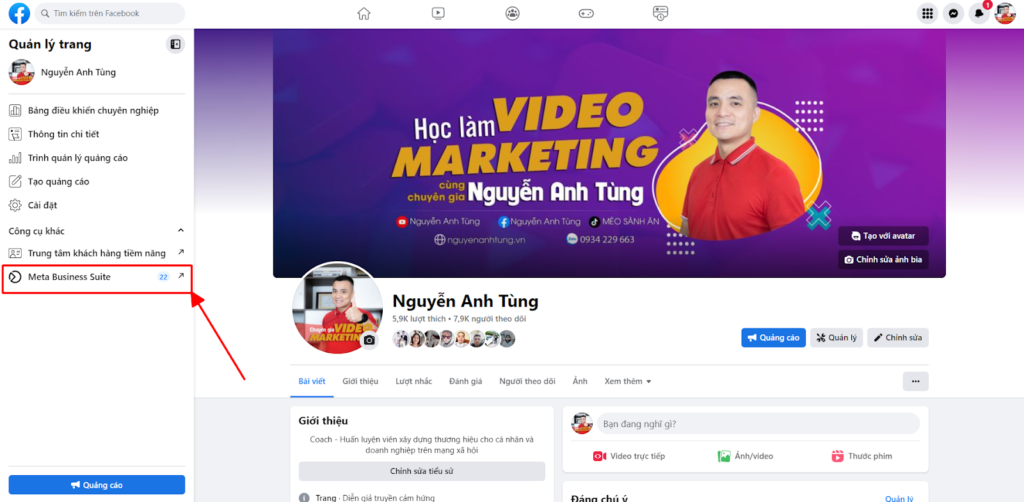
Bước 3. Bấm vào mục Công cụ lập kế hoạch
- Sau khi đã bấm vào mục Công cụ lập kế hoạch, bạn sẽ được dẫn đến Trình lập kế hoạch của Fanpage
- Tại đây, bạn có thể quan sát được lịch trình bài đăng trên Fanpage của mình, được hiển thị theo thứ tự thời gian (phút, giờ, ngày, tháng, năm).

Bước 4. Tại góc trên bên phải màn hình, bấm vào nút Tạo
- Để kiểm tra video có dính nhạc bản quyền hay không, bấm vào nút Tạo ở góc phải trên cùng của màn hình.
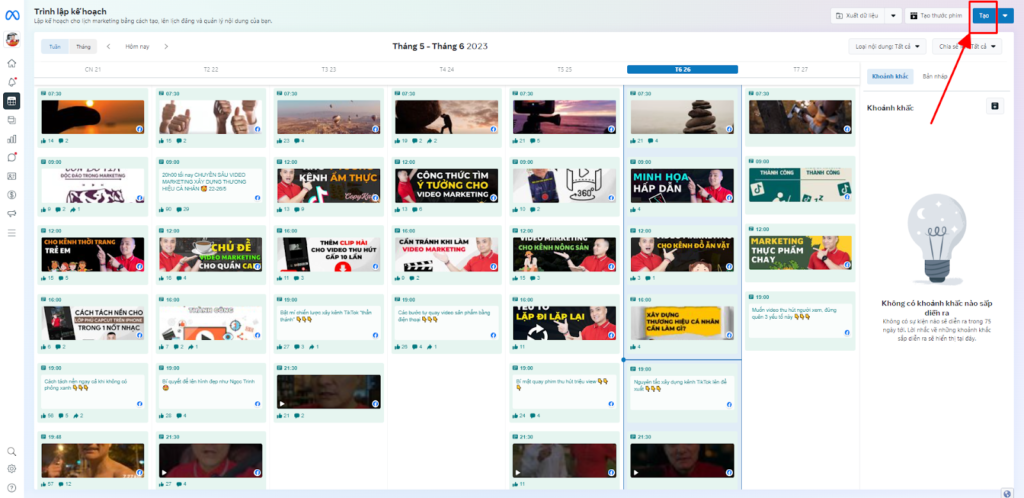
Bước 5. Bấm vào nút Thêm video để tải lên video
- Bấm vào nút Thêm video như hình bên đây
- Chọn Tải lên từ máy tính
- Chọn video từ File Explorer trên máy tính
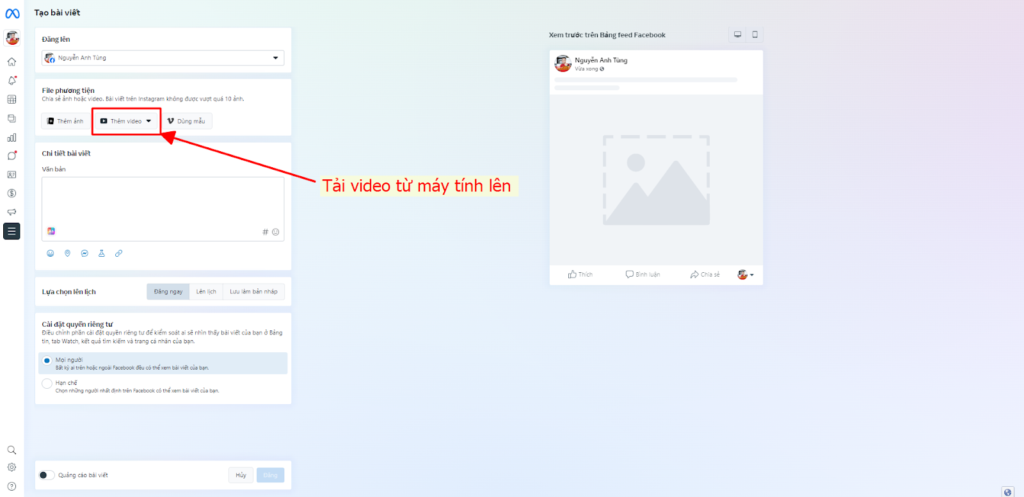
Bước 6. Hoàn tất các bước tối ưu khi đăng video
Trong quá trình chờ video được update lên hết, bạn có thể làm các công việc sau:
- Viết tiêu đề video. Lưu ý tiêu đề video cần có đủ 4 yếu tố AIDA để thu hút và giữ chân người xem.
- Mô tả video. Mô tả video viết ngắn gọn, có chứa hashtag của video
- Chọn hình thu nhỏ cho video. Bạn có thể chọn hình thu nhỏ mà Facebook đề xuất hoặc Tải lên hình ảnh mà bạn muốn làm thumbnail video.
- Sau khi đã hoàn tất, bấm nút Tiếp
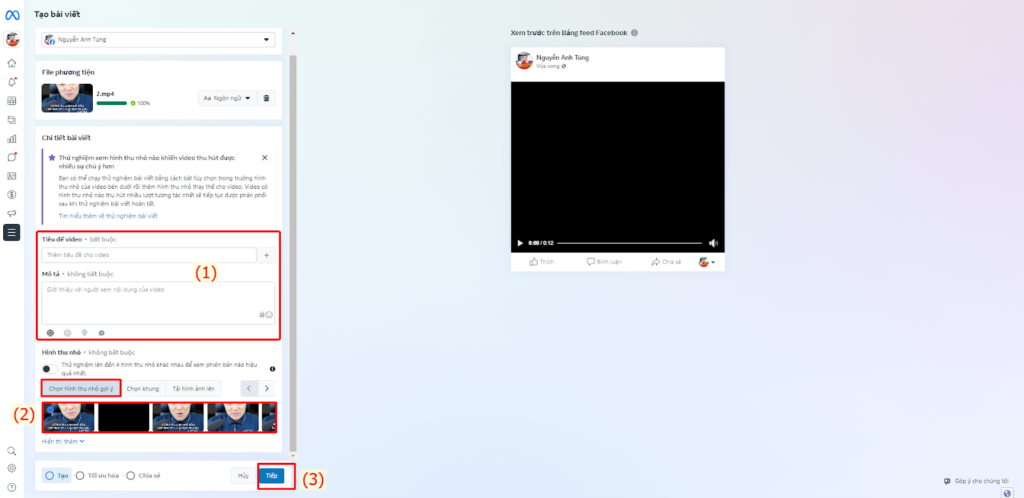
Bước 7. Kiểm tra xem video của bạn có vi phạm nhạc bản quyền không
- Nếu bạn đến bước này mà màn hình hiện lên dòng chữ như ở hình ảnh bên dưới thì tức là video của bạn đã không vi phạm nhạc bản quyền.
- Còn nếu ở đó hiện màu đỏ và cảnh báo vi phạm nhạc bản quyền thì hãy dừng lại việc đăng video và tiếp tục chỉnh sửa video cho đến khi video của bạn thông qua bước này.
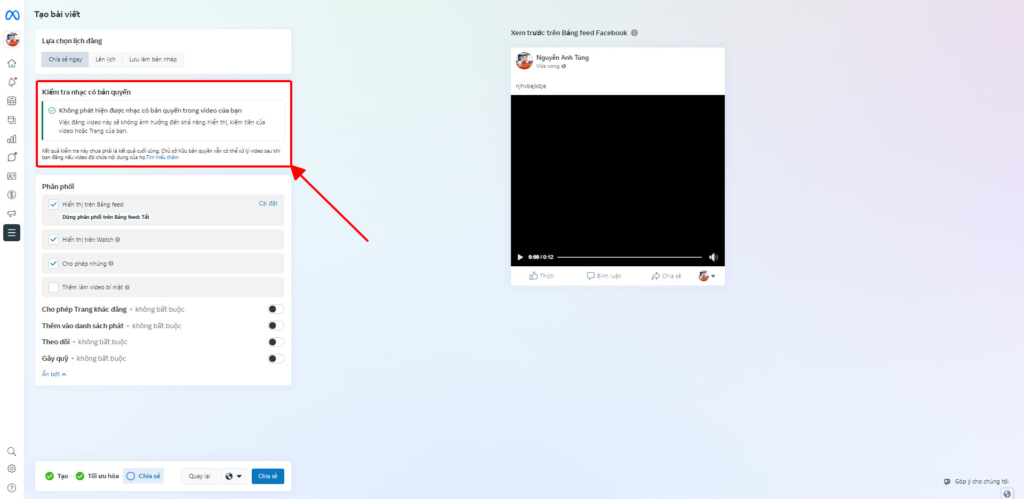
Hy vọng những thông tin bên trên đã giúp bạn hiểu hơn về Tính năng mới kiểm tra nhạc bản quyền khi đăng video lên Fanpage. Để biết thêm những thông tin bổ ích, hãy theo dõi các bài viết mới nhất của Nguyễn Anh Tùng tại trang này. Hoặc truy cập vào kênh Youtube Nguyễn Anh Tùng để theo dõi những video cập nhật mới nhất nhé!



![[Mới] - Tính năng kiểm tra nhạc bản quyền khi đăng video lên Fanpage](https://nguyenanhtung.vn/wp-content/uploads/2023/05/tinh-nang-moi-kiem-tra-nhac-ban-quyen-khi-dang-video-len-fanpage.png)



